在日常办公或学习中,我们有时会遇到这样的情况:Word文档排版完成后,内容刚好占用两页,但如果能将它压缩到一页,不仅能节省纸张,还能让阅读与存档更简洁高效。下面为你整理了几种简单且实用的方法,帮助你轻松实现“二合一”。
方法一:调整页边距
1、打开文档,进入 “页面设置”;
2、点击 “页边距”,将上下左右的页边距适当缩小;
3、观察版面变化,找到既节省空间又不影响美观的平衡点。
小提示:边距过窄会影响打印效果和可读性,建议适度调整。
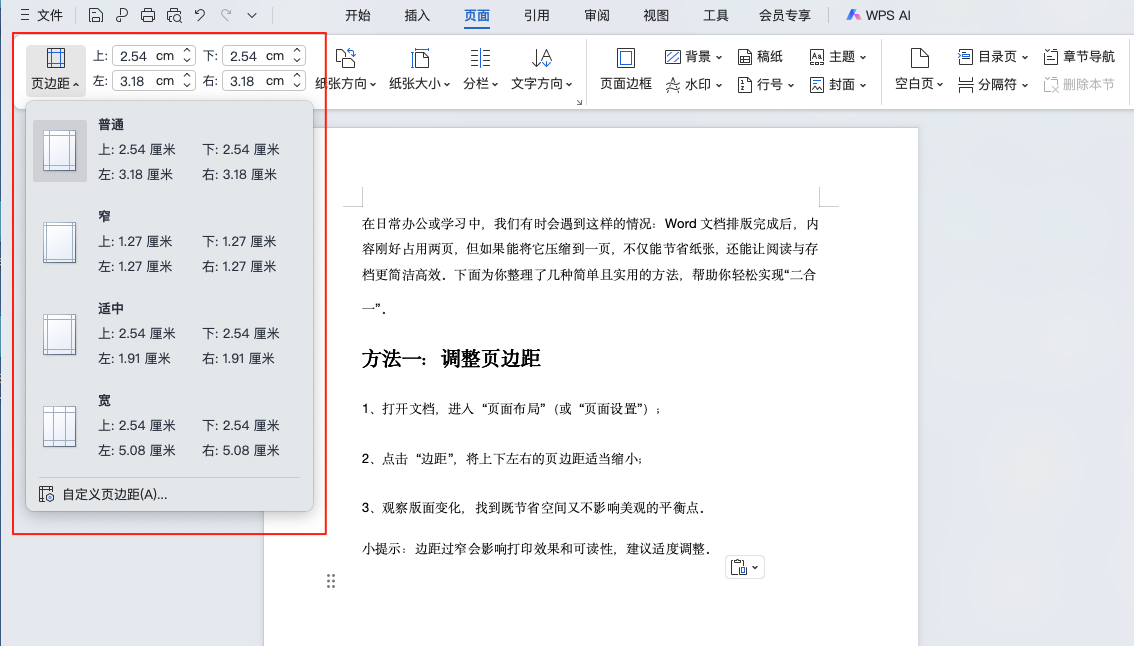
方法二:缩小字体与行距
1、全选文档内容,适当减小字体大小;
2、打开段落设置,将 行距 调整为“固定值”或“单倍行距”;
3、通过减少空白空间,使版面更紧凑。
这种方法不会删除任何内容,但能显著压缩页面长度。
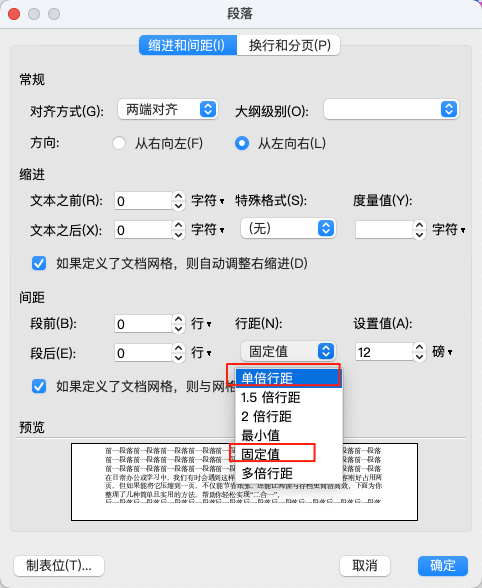
方法三:使用分栏排版
1、选中需要处理的内容;
2、在 “页面布局” 中点击 “分栏”,选择“两栏”;
3、内容将以报纸排版的形式在一页中展示,节省空间且方便浏览。
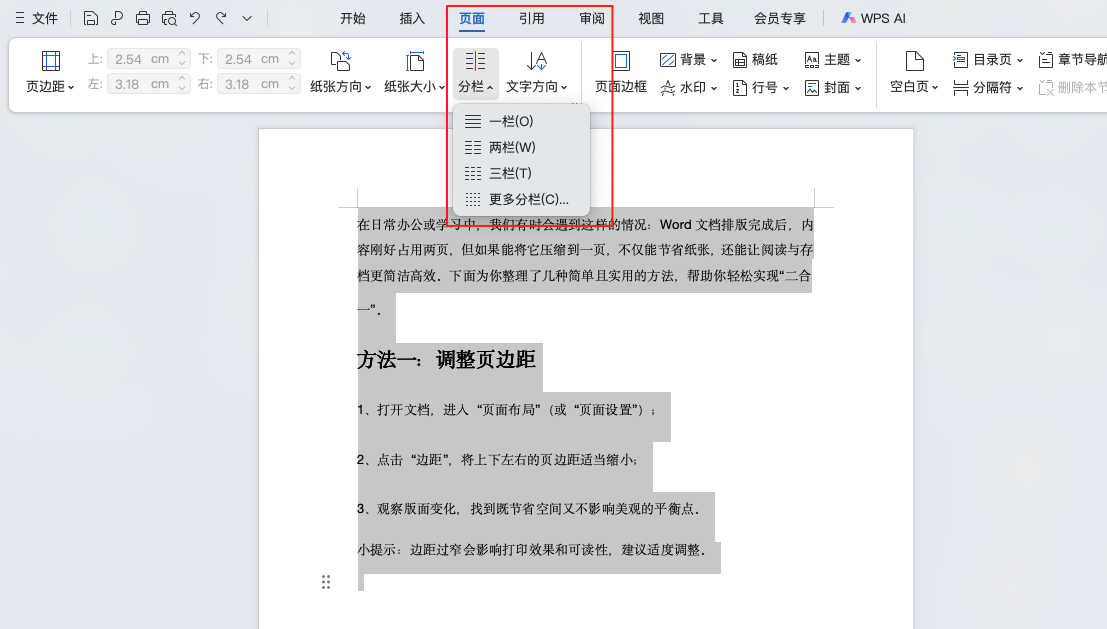
方法四:缩放至单页显示
1、点击 “视图” > “缩放”;
2、选择合适的比例,使两页内容缩放至一页中;
3、适合用于电子阅览,但打印时需确保文字清晰度。
总结
无论是调整边距、缩小字体,还是分栏与缩放,这些方法都能帮助你高效地将Word两页内容压缩至一页。在实际操作时,应根据阅读习惯与打印需求合理选择,避免过度压缩导致视觉疲劳。掌握这些技巧,能让你的文档排版更灵活、打印更经济。






